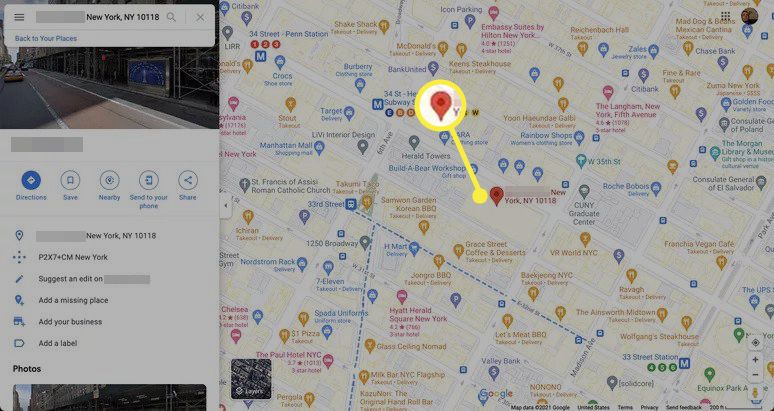Mitä tietää
- Omat karttani selaimessa: piirrä pisteet > Piirrä viiva > Lisää ajoreitti. Käytä hiirtä reitin piirtämiseen.
- Merkitse nykyinen sijainti: Luo kartta; kirjoita osoitteesi hakupalkkiin.
- Android My Maps -sovellus ei ole enää saatavilla. Voit kuitenkin käyttää My Mapsia laitteesi mobiiliselaimella.
Tämä opas näyttää, kuinka voit piirtää Google Mapsiin käyttämällä Googlen Omat kartat -työkalua, jota voidaan käyttää pöytäkoneen ja mobiiliselaimien kautta. Omat kartat -sovelluksen avulla voit luoda karttoja, joissa on tarpeisiisi mukautettuja tietoja.
Luo reitti My Mapsilla
Käytä selainpohjaista Google My Maps -työkalua mukautetun reitin piirtämiseen.
-
Siirry selaimesi My Mapsiin ja kirjaudu sisään Google-tiliisi, jos et ole jo kirjautunut sisään.
-
Klikkaus + LUO UUSI KORTTI vasemmassa yläkulmassa aloittaaksesi. (Voit myös valita olemassa olevan kartan, jos olet jo luonut sellaisen.)
-
Aloita kirjoittamalla sijainti hakukenttään ja painamalla Tulla sisään tai Tuotto näppäimistölläsi. Valitse Nimetön kortti nimeämään karttasi jokaisessa pisteessä.
-
Valitse vasemmassa yläkulmassa olevasta karttatyökaluruudusta Lisää kerros.
-
Valitse Nimetön taso ja nimeä kerros Merkit. Valitse Tallentaa.
-
Valitse lisää merkki ja aseta merkki reitin aloituspisteeseen.
-
Vuonna Kohta yksi anna aloituspisteen nimi ja valitse Tallentaa.
-
Valitse Piirrä viivatyökalu.
-
Valitse Lisää ajoreitti.
-
Napsauta aloituspistettä piirtääksesi reitin ja kaksoisnapsauta sitten päätepistettä lopettaaksesi piirtämisen. Omat kartat luo reitin. (Uusi rivi kerros ilmestyy automaattisesti.)
-
Voit muokata karttaasi lisäämällä viivoja ja muotoja. Klikkaus Piirrä viiva ja valitse Lisää viiva tai muoto.
-
Käytä viivan piirtotyökalua osoittamaan polkuja, jotka eivät näy Google Mapsissa, tai piirtämään muotoja tietyn alueen korostamiseksi. Kun olet luonut, voit lisätä viivaan tai muotoon huomautuksen. Valitse Tallentaa.
Huomautus
Karttasi tallennetaan automaattisesti Google Driveen, joten sinun ei tarvitse tallentaa sitä manuaalisesti.
Kuinka merkitsen nykyisen sijaintini My Mapsissa?
Siirry Google My Mapsiin verkkoselaimella ja luo uusi kartta. Kirjoita sitten osoitteesi sivun yläreunassa olevaan hakukenttään. My Maps asettaa vihreän merkin sijaintiisi.
Mitä tapahtui Google My Mapsille Androidille?
Vuonna 2021 Google poisti Google My Mapsin Android-sovelluksen Google Play Kaupasta. Voit edelleen käyttää Google My Mapsia mobiiliselaimella käymällä osoitteessa mymaps.google.com. Kaikki My Maps -Android-sovelluksella luomasi kartat ovat edelleen käytettävissä. Löydät ne avaamalla Google Maps -sovelluksen ja valitsemalla Tallennettu. Voit käyttää niitä myös osoitteessa mymaps.google.com. My Maps ei ollut koskaan saatavilla iOS:lle. Voit kuitenkin käyttää My Mapsia iOS-laitteesi mobiiliselaimella.
FAQ
-
Voitko piirtää säteen Google Mapsiin?
Google Maps ei tue sädetoimintoja. Voit kuitenkin käyttää kolmannen osapuolen työkalua. Jos esimerkiksi siirryt karttakehittäjien Piirrä ympyrä -työkaluun, voit luoda Google-kartalle ympyrän, jossa on piste ja säde.
-
Voitko piirtää ruudukon Google Mapsiin?
Leveys- ja pituusasteviivoja ei voi näyttää Google Mapsissa, mutta voit näyttää Google Earthissa. Siirry verkkoselaimessa tai Google Earth -sovelluksessa osoitteeseen asetukset > korttityyli > Ota Gridlines käyttöön.